虽然微软已停止对win7系统的技术支持,但国内还是有很多的安全公司还在为win7而坚持着,为那些喜爱win7系统的用户提供安全的系统环境,那么如何用U盘装win7系统 呢?今天u当家小编就为大家介绍利用u当家u盘启动安装win7系统教程。
1、首先,制作一个u当家u盘启动盘,然后从网上下载一个win7系统iso镜像文件并存入制作好的u当家u盘启动盘中,不拔出u盘重启计算机,在出现开机画面时,用一键u盘启动快捷键的方法进入u当家主菜单界面,选择【01】运行u当家win8PE装机维护版新机器,回车确定,如下图所示:
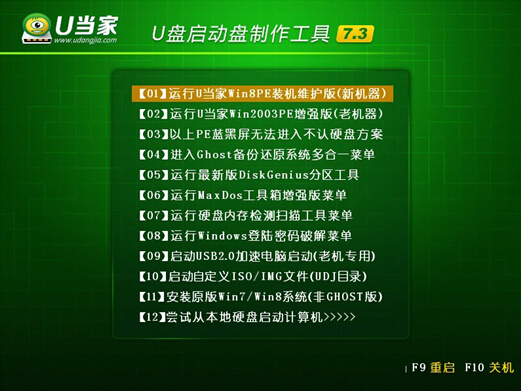
2、打开u当家PE一键装机V6.0后,点击打开按钮找到我们存放的win7系统的镜像文件,点击打开,如下图所示:
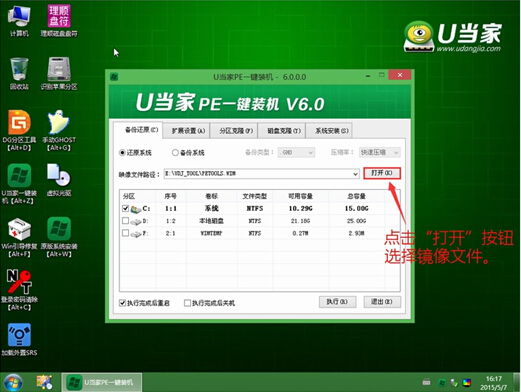
3、选择C盘为系统盘,点击执行按钮,在弹出的对话框中,点击“确定”按钮,如下图所示:
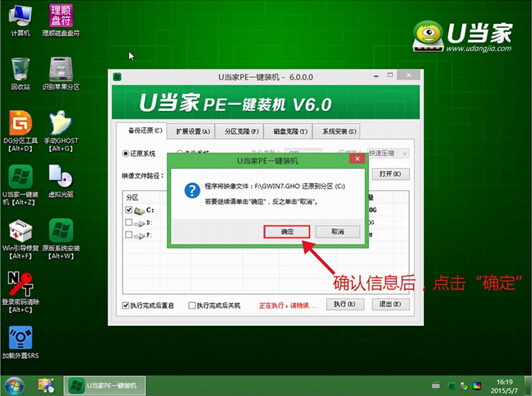
4、、然后耐心等待gho文件释放完成即可,如下图所示:
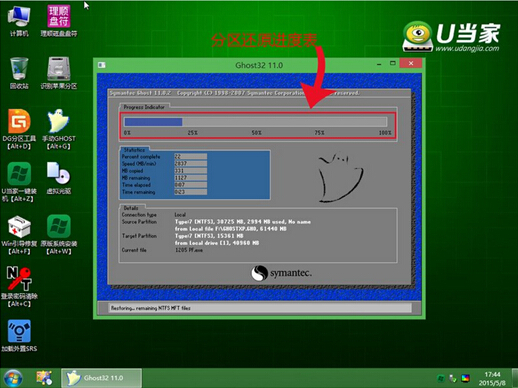
5、释放完毕后会弹出对话框,点击“立即重启”重启电脑,进入到win7的操作界面。如下图所示。

现在我们的电脑就成功进入到win7系统的操作界面了,至此我们使用u当家一键重装win7系统的教程就介绍完了,如果有其他疑问欢迎访问u当家官方网站,会有更多装机资源分享给大家!